有朋友想知道Win10专业版如何隐藏任务栏u盘图标?方法其实很简单。下面介绍如何在Win10专业版中隐藏任务栏u盘图标,这样以后u盘插入电脑时,右下角就不会出现相应的图标了。
Win10 Professional如何在任务栏隐藏u盘图标?
1.单击开始菜单并选择 。设置 ;
 2,at 设置 单击窗口 。系统 按钮;
2,at 设置 单击窗口 。系统 按钮;
 3,at 系统 点击界面左侧 和通知操作 ,点击右边的 。选择在任务栏上显示哪些图标 ;
3,at 系统 点击界面左侧 和通知操作 ,点击右边的 。选择在任务栏上显示哪些图标 ;
 4,在弹出的 选择在任务栏上显示哪些图标 要查找的窗口 。Windows资源管理器 ,将启动设置为 。关闭 去做吧。
4,在弹出的 选择在任务栏上显示哪些图标 要查找的窗口 。Windows资源管理器 ,将启动设置为 。关闭 去做吧。

 小白号
小白号



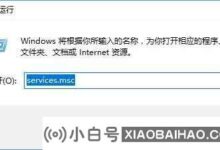
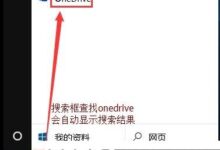
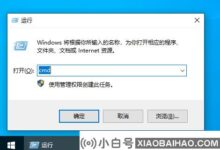










评论前必须登录!
注册